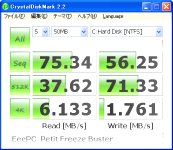SSD革命 は Ramdisk ソフトで、普段はSSDに直接書き込まずに Ramdisk 上で作業を行い、作業終了時にSSDに Sequential data として書き込みを行い、SSDを高速化したように見せかけるソフトである。データの Random Write の量が激減するので、SSDの長寿命化には大いに寄与する。
User interface は下のscreen shotのとおりである。
実験的に使用してみたが、私のシステムでは4つ問題があった。
1番目はOS起動時にSSD革命を起動するための時間として47秒を要するので、せっかくSSDを用いて起動時間が短縮するはずなのに、SSDの速度低下防止・高速化ソフトを導入することによって、かえって起動時間が長くなってしまう。
2番目に、作業は Ramdisk 上で行うため、電源の切断があるとデータを失ってしまう。ANS-9010なら別電源でデータが保たれるので、Gavotte Ramdisk のみで重要なデータを処理しているのと同じである。
3番目は、作業終了時にデータをまとめてSSDに書き込むが、普段なら作業中に書き込んでいるデータを作業後にまとめて書き込むので、パソコン終了時に、また待たされることになる。
最後に4番目の問題点は、私のシステムだけかもしれないが、CrystalDiskMark でベンチマーク測定を行おうとしても、ベンチ測定中にソフトが自動的に Ramdisk を有効にしたり無効にしたりすることを繰り返して、ベンチマークを正確に測定できないばかりか、逆に低下してしまうこともあった。
従ってこのソフトを用いるのなら FlashFire (旧FlashPointFlashPoint) の方が、実用的だと思いました。
§3. SSD・HDD と Petite Freeze Buster
ASUSのEeePCは格安ネットブックのはしりで、初期製品のSSDは遅かったが、その後改良されてやや速くなった。しかし、最近の2万円台の最安値製品ではSSDの容量が8GBと増えたが速度はまた初期製品なみに戻った。
プチフリはさらに深刻になるとガチフリと呼ぶ人も出現し、このEeePCほど操作の度に待たされると、フリーズというよりはその遅さが仕様というふうにまで感じてしまう。何をやってもフリーズする。昔MS-DOSの頃にHDDで「太郎」や「一太郎」でひらがな漢字変換をしていたような感覚である。
あまりに遅いので、OSを一通り入れたあとのシステムドライブをCrystalDiskMarkでベンチ測定してみたら、⑦a のような超低速状態であった。
⑦a EeePC 701SD

これはやはり FlashFire (旧FlashPoint)が必要と思ったが、ネットブックでは自作PCの様に部品の交換ができないので、まだβ版で未完成のソフトでは心配であった。上記§2のようにSSD革命はただのRamdiskであったし、他のソフトがまた出てきたので検討してみることにした。(FlashFireの実験結果については、別のページの旧FlashPoint実験⑨⑩⑪⑫をご覧下さい。)
一つは2009年7月25日正式販売の Petite Freeze Buster で、もう一つは2009年8月10日に正式版が公開されたBuffaloのTurboSSD v1.02である。TurboSSDの方はBuffaloとCFD (CFD専用版) の製品にしか使えないので、EeePCにPetite Freeze Busterを使ってみることにした。
Petite Freeze Busterは最初こんなbenchmarkを出してきたので、またSSD革命のようなRamdiskかと思ったが、使ってみると選択によってちゃんと書込みbufferとして機能するソフトであった。
⑦b Petite Freeze Buster Control
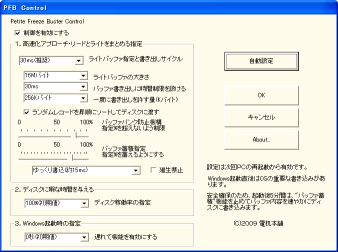
左上の「制御を有効にする」にチェックをして右上の「自動設定」で「ライト設定」・「ミドル設定」・「ヘビー設定」のうちの一つを選択して「OK」をクリックすれば、左の各窓の中の数値が自動的に設定されて設定終了である。難しそうに見えても実は簡単設定である。
「ライト設定」では、write bufferの容量を使用可能メモリーの残量の10%に自動設定し、「ミドル設定」では、write bufferの容量を使用可能メモリーの20%に設定する。「ミドル設定」では書き込みデータのソート(デフラグ)も行ってくれるので、こちらの方がSSDにとってはセルへの負荷が少ない。どちらの設定でも自動設定したあとに手動でwrite buffer容量などを左の窓で手動変更できるから、パソコンに詳しい方はさらに自分の好みに設定変更できてとても良い。「ヘビー設定」ではベンチマークは最速となるが、Ramdiskと同様にデータを最後に書込むので、終了時に待たされたり、途中で電源が落ちるとRamdisk内のデータを失うのでwrite bufferというふうにはいかない。
今回実験⑦⑧は、2009年8月2日にPetite Freeze Busterの「ライト設定」と「ミドル設定」でベンチマーク測定を行ってみた。
最初に、⑦c は「ライト設定」での結果です。
⑦c EeePC+PetiteFreezeBuster ライト設定

Random Write 4KB が0.026MB/sから1.407MB/sと54倍になったので、体感的にもデスクトップのパソコンなみになって、ずいぶんと操作が軽快になりうれしかった。
次に「ミドル設定」にしてみた。Write bufferは ⑦d でFlashFireと同じ32MBに手動設定してみた。
EeePC 701ではメモリーが512MBしかないので、⑦f ではwrite bufferを16MBとした場合も比較のために測定してみた。
⑦d PFB ミドル32MB cache
 ⑦f PFB ミドル16MB cache
⑦f PFB ミドル16MB cache 
最初に比べればずいぶんと速くなったので、EeePC + Petite Freeze Buster ミドル設定 16MB write buffer として使うことにしました。これで、一般操作は全くストレスがなくなりました。あと、SSDを長持ちさせたかったのとブラウジングをさらに高速化したかったので、Ramdiskの併用実験を行ってみることにした。Ramdiskは Petite Freeze Buster と併用できないことになっているが、メモリー領域の奪い合いでエラーが出そうなことは充分予想できる。VSuite Ramdiskは複数のRAM driveを設定できるので、領域管理がうまくできるのではないかと思い試しにインストールしてみた。無事問題なくインストールできて、IEのcacheやTEMPフォルダーも移動することができた。これでブラウジングがさらに高速になり、SSDのセルへの書込みも減らすことができるようになった。VSuite Ramdiskがちゃんと機能しているかベンチをとってみたが、⑦g のようになりVSuite Ramdiskらしいデータが出た。
⑦g EeePC+VSuite Ramdisk

⑧Petite Freeze BusterはHDDでも使えると書いてあった。試しにHDDに使えるようにしてみた。ソフトのインストールは各ドライブのドライバーを書き換えることによってインストールすることになっている。FlashFireは何をどうしているのかについては具体的には不明なので不安であるが、このソフトは作動理論がわかりやすいので不安が少ない。
実験⑧で使用したパソコンのスペックです。
CPU: Pentium 4 Processor 540 3.2GHz, 800MHz FSB, 1MB L2 cache, Socket775
RAM: Samsung DDR PC3200 1GB × 4枚
Chipset: intel 865PE/ICH5
Motherboard: GIGABYTE GA-81PE775-Pro
RAM drive (C: drive): ANS-9010
HDD (D: drive): HDT722525DLAT80 (Hitachi 7200rpm 250GB UltraATA133)
RamDisk (R: drive): 128MB FAT16
Graphics: RADEON 9600 Series
OS: WinXP SP1
⑧a はHDDのドライバーが入れ替わった状態のscreen shotである。
⑧a デバイスドライバーの状態

HDDが DenkiHonpo のドライバーで「このデバイスは正常に動作しています。」と表示されている。普段使っているPentium4のデスクトップ・パソコンでOSはANS-9010に入っているがデータ用のDドライブのHitachi250GB7200rpmのHDD(HDT722525DLAT80)で利用する実験してみることにした。1台のパソコンの1つのドライブしか使えないが、使用するドライブを選択できる点が、またFlashFireより良い。VSuite Ramdiskがあってもインストールできたので、今度はGavotte Ramdiskがインストールされている状態でPetite Freeze Busterをインストールしてみた。これも何も問題なくインストールが完了した。
⑧a はHDDへインストールして5分以内のベンチで、⑧b はHDDへインストールして5分以降のベンチである。⑧b はRamdiskのような状態であるが、手順書に書いてあるとおり「Seq」「512KB」「4KB」と3回別々にクリックして測定したためで、実際の「All」1回での計測速度を表しているものではない。
⑧a HDDへinstall<5min.
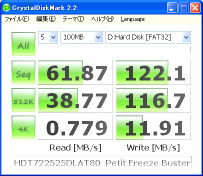 ⑧b HDDへinstall>5min.
⑧b HDDへinstall>5min. 
インストール前のベンチはまだとっていないが、IDEのHDDなので概ね以前に測定したHitachiの160GB7200rpmのHDDHDS721616PLAT80のベンチ結果とほぼ同じであるとして、⑧a はこれと比較して、書込速度がすべて大幅に改善されている。⑧b はRamdiskのようなデータに見えるが、5分以上たつと最初の1回目にReadの値が大きく出るのを利用してこれを別々にSeq、512KB、4KBと3回クリックしたため出てくるベンチで、実際の現実の転送速度とは異なるので、これを期待してはいけない。
⑧c PFBインストール時のGavotte Ramdisk

Gavotte Ramdiskのベンチを見ても、以前の測定結果に近い値で、これも正常に作動している。
⑨最近ではプチフリはJM搭載SSD特有の現象だと言う人も出始めているが、プチフリはPhisonでも起こるしSiliconMotionでも起こるし低速のHDDでも起こるしプレステでも起こる。やはり一番興味のあるのはプリフリSSDの代表格JMicron製JMF602チップ搭載のSSDなので、OCZSSD2-2C30Gでもベンチマーク測定をしてみることにした。 Petite Freeze Busterの設定は「自動設定」で「ミドル設定」とし、write bufferの容量のみ手動で32MBとした。
実験⑨で用いたパソコンのスペックは次の通りである。
CPU: Core 2 Duo E8600 @3.33GHz, 1333MHz FSB, 6MB L2 cache
RAM: Samsung M378T5663RZ3-CF7 DDR2 PC6400 2GB × 4枚
Northbridge: Intel P45
Southbridge: Intel ICH10R
Motherboard: GIGABYTE EP45-DS3R
GFX: GIGABYTE GeForce 7300GS (nVIDIA 7300GS)
Powered by: GOURIKI-P-550A
OS: WinXP SP1
⑨a PFBなし
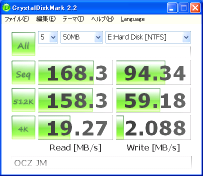 ⑨b PFB ミドル32MB cache
⑨b PFB ミドル32MB cache 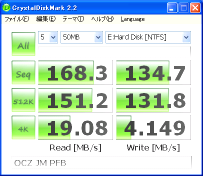
⑨Random Write 4KB の速度は4.149MB/sで充分な速度が得られた。Sequential WriteやRandom Write 512KBでも効果が見られ両者とも130MB/sをやや越える測定値であった。バックアップから復元したOSにはGavotte Ramdiskが入ったままであったが、測定用のSSDは起動ドライブではなかったため起動・終了の速度やapplication softwaresの立ち上げ速度などへの悪影響は全くなくパソコンは正常に作動した。
今回のベンチマークは⑧b以外は再起動後5分以内に計測したが、それでも書込みbufferはちゃんと充分な機能を果たしていた。5分以上あとではベンチで3~4桁の数値が出てきて、⑧bのように、RamdiskのようなCDMを作ることができた。
Petite Freeze BusterはFlashFireの単なる二番煎じソフトかと思ったが、CDMは一般的な使用方法ではなく3度もクリックして作り上げた物を掲示してあるから誇大広告と言えないわけでもないが、その点を明示してあるので問題視しないことにするとして、Petite Freeze Busterのwrite buffer効果は確実であり、細かい点を手動で自由に設定できる点ではFlashFireより優れてます。デフラグはcacheを2MBや16MBで行ったときは問題なかったのですが、64MBで行うとWindowsが起動しなくなってしまい、再度行ってみても同じ結果になったので、書き込みcacheが大きい設定ではデフラグはしない方がいいでしょう。
§4. SSD と TurboSSD
⑩2009年8月10日、同様のソフトでBuffaloから「TurboSSD」(v1.02)、CFDから「CSSD Utility」の正式版が公開された。TurboSSDはBuffalo専用、CSSD UtilityはCFD専用のソフトであるが、TurboSSDはv1.00のβ版の時にはBaffaloとCFDの両方に使用可能ということであった。また新しいv1.03のβ版のTurboSSDは64bitに対応している。
手元にはIDEのCFDのSSD(CSSD-PM32NL)しかなかったが、最初にTurboSSDでCFDのSSDを認識してくれるか試してみたところ、ちゃんと認識してくれたのでCSSD-PM32NLにOSを入れTurboSSDを導入してみた。
TurboSSDは他の同様のソフトと違って、複数のSSDに使用することができる点と、uninstallがGUIでできてレジストリを手動で書き換えなくても良い点が他の同様のソフトより優れている。
ちなみに、FlashFireは1番最初に認識した1ドライブだけに自動適応され、uninstallの際にレジストリを手動で書き換える必要があり、Petite Freeze Busterはドライバーを手動で変更した1ドライブだけに適応され、uninstallの際には付属のuninstallerを使ってもDenkiHonpoのドライバー自体はパソコンの中に残る。CSSD Utilityはインストール自体がコマンドラインでCUIである点がTurboSSDと異なっており、cacheサイズも32MBと固定されていて32~4095MBの範囲で手動調節のできるTurboSSDと異なるが、32MBあればプチフリを解消するという目的には充分である。
今回TurboSSDを用いた実験に使用したパソコンのスペックは§3と同一で、2009年8月12日にこのsectionの実験をしてみた。⑩aはTurboSSD導入前、⑩bは導入後のCrystalDiskMarkでのbenchmark測定結果である。
⑩a TurboSSD導入前
 ⑩b TurboSSD 32MB cache
⑩b TurboSSD 32MB cache 
⑩TurboSSDはRandom Write 4KBのみに正確に作動していて、Random Write 4KBの測定値は、TurboSSD使用前が2.087MB/sだったものが使用後に7.029MB/sに向上した。
今回の実験の際にバックアップ・イメージからCFDのSSDに復元したOSにはGavotte Ramdiskが入ったままであったが、TurboSSDをインストールしても起動・終了の速度やapplicationの立ち上げ速度などへの悪影響は全くなくapplication softwaresなどのパソコン機能はすべて正常に作動したので、Ramdiskと併用しても問題のない点はSSDの使用に際してとても使い勝手がよい。
⑪FlashFire(旧FlashPoint β3)やPetite Freeze Busterとも比較してみるために、CドライブのCSSD-PM32NLにFlashFireを用いた⑪aの実験と、CドライブのCSSD-PM32NLにPetite Freeze Busterを用いた⑪bの実験も行ってみた。
いずれの場合もすべて、cacheは32MBと同一条件に設定し、実験の際に復元したOSのバックアップ・イメージにはGavotte Ramdiskが入ったままで、Gavotte Ramdiskとの併用状態での測定結果である。
⑪a FlashFire、⑪b Petite Freeze Buster (PFB)、⑩b TurboSSDの結果を並べてお示しします。
⑪a FlashFire
 ⑪b PFB
⑪b PFB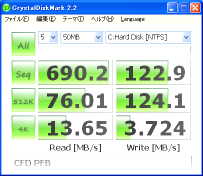 ⑩b TurboSSD
⑩b TurboSSD
FlashFireはまだ未完成のソフトであるが、私はその製作過程の中の「旧FlashPoint β3 patch 1」が好きで普段はこれを愛用している。書込み全域にわたって書込速度が向上しているのでベンチ厨にとっては快適である。(各種旧FlashPointの実験結果はSilicon PowerのSSDのページの③-1から③-4もご覧下さい。)
⑪b のPFBでも書込み全域にわたって書込速度が向上しているが、JMのSSDではEeePCの場合と違ってRandom Write 4KBの向上は3.724MB/sと控えめで、上の3種類の中では最も低かった。しかし、EeePCにPFBを導入した実験結果では劇的に体感速度が向上しているので、ベンチはさておきプチフリ解消という目的のためには充分な機能を有する。Sequential Readの値がRamdiskなみに高いのは、このソフトでは使用開始5分経過後CDMで最初に測定するReadの値が劇的に向上する様に設計されているためで、今回5分以内に測定したのであるがGavotte Ramdiskと併用したせいか誤作動してインストール直後の5分以内でもこのような結果になってしまった。また、システムドライブでJM系のSSDにGavotte Ramdiskを併用してPFBを適用すると、起動時にPFBとGavotteがRAMの領域の奪い合いをするのか、起動が若干遅くなる難点がある。Petite Freeze BusterはSSDのプチフリ対策用のソフトなのにRamdiskと併用できない場合がある点はちょっと使いづらいと思いました。
ただし、Petite Freeze Busterには別の長所があって、FlashFireと違ってHDDを含めて使用するドライブを自由に選択することができる。試しに、CFDのCドライブSSDにTurboSSDを導入し、JM系のEドライブSSDにPetite Freeze Busterを導入し、RAM上のRドライブにGavotte Ramdiskを設定してみたが、この場合には、起動・終了の速度やapplication softwaresの立ち上げ速度などへの悪影響は全くなく、パソコン機能はすべて正常に作動し不具合は全く発生せず、この組み合わせはとても使い勝手がよかった。
結論的には、パソコン内で種々のSSDややRamdiskやHDDを適材適所で使用した方がよいのと同様に、書き込みキャッシュソフトも、どのソフトが1番優れているというのではなくて「適材適所での使用」が望ましいということが、今回の実験でわかった。
適材適所で使うためのポイントとなる各種ソフトの長所・短所をまとめておきます。
FlashFire
長所:書込速度のベンチ結果が最速である。
短所:Installしても効果のない場合がある。最初のドライブのみに有効。未完成β版ソフトなのでやや不安。デフラグやCheckdisk機能に異常の出る場合がある。Uninstallにはレジストリの知識が必要。
Petite Freeze Buster
長所:利用するドライブを選択可能。書込みキャッシュ・サイズと書込みタイミングを手動設定可能。低速HDDでも利用可能。TurboSSDと併用できた。
短所:原則としてはRamdiskと併用できない。
TurboSSD
長所:複数のドライブで利用可能。書込みキャッシュ・サイズと書込みタイミングを手動設定可能。PFBと併用できた。
短所:BuffaloとCFDの製品のみが利用対象。
最後に、個人的な推論であるが、SSDのコントローラー・チップの作業能力に限界があるとすれば、wear levellingを正確に行えば行うほど書込みに要する時間も長くかかってしまうことがプチフリの原因となり、書込みを終了したあとのSSDの内部もデータが分散して書込まれてしまうから速度低下の原因となる。逆にwear levellingをおざなりにすれば書込速度を向上させることができるが、不良セルや不良ブロックが早期に発生しSSDの寿命は短くなってしまい、最終的にデータの信頼性が落ちることになる。この推論によれば内部でコントローラー・チップを2個用いたRAIDでもないのに表示速度の速いSSDは私は内心不安に思っていて、書込速度の遅いJM系にこのWrite Bufferソフトを用いる利用方法は好感がもてるのでとても気に入って利用しているし、IntelのX25-Mの書込速度が遅い点も同様に問題ないと思っている。
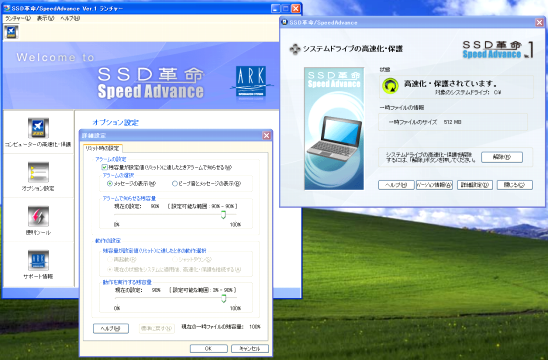
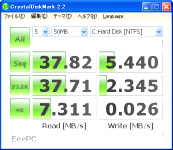 +
+